关于如何构建响应迅速且易于访问的开关组件的基本概览。
在这篇博文中,我想分享一下构建开关组件的想法。 试用演示版。
<ph type="x-smartling-placeholder">如果你更喜欢视频,可以参阅此博文的 YouTube 版本:
概览
开关的功能类似于复选框 但明确表示布尔值的开启和关闭状态。
此演示大部分内容都使用 <input type="checkbox" role="switch">
此功能的优点是无需 CSS 或 JavaScript
功能齐全且易于访问。加载 CSS 可支持从右到左
语言、垂直度、动画等。加载 JavaScript 会使这一转换
可拖动和有形
自定义属性
以下变量代表 switch 的各个部分,以及它们
选项。作为顶级类,.gui-switch 包含所使用的自定义属性
以及集中式布局的入口点
自定义。
跟踪
长度 (--track-size)、内边距和两种颜色:
.gui-switch {
--track-size: calc(var(--thumb-size) * 2);
--track-padding: 2px;
--track-inactive: hsl(80 0% 80%);
--track-active: hsl(80 60% 45%);
--track-color-inactive: var(--track-inactive);
--track-color-active: var(--track-active);
@media (prefers-color-scheme: dark) {
--track-inactive: hsl(80 0% 35%);
--track-active: hsl(80 60% 60%);
}
}
缩略图展示次数
尺寸、背景颜色和互动突出显示颜色:
.gui-switch {
--thumb-size: 2rem;
--thumb: hsl(0 0% 100%);
--thumb-highlight: hsl(0 0% 0% / 25%);
--thumb-color: var(--thumb);
--thumb-color-highlight: var(--thumb-highlight);
@media (prefers-color-scheme: dark) {
--thumb: hsl(0 0% 5%);
--thumb-highlight: hsl(0 0% 100% / 25%);
}
}
减少动作
如需添加清晰的别名并减少重复, 可以使用 PostCSS 将媒体查询放入自定义属性中, 基于此草稿构建而成的 媒体查询规范中的 5:
@custom-media --motionOK (prefers-reduced-motion: no-preference);
Markup
我选择使用<input type="checkbox" role="switch">
<label>,捆绑它们的关系以避免复选框和标签关联
同时让用户能与标签互动
切换输入源
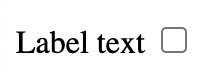
<label for="switch" class="gui-switch">
Label text
<input type="checkbox" role="switch" id="switch">
</label>
<input type="checkbox">自带
API
和状态。通过
用来管理
checked
属性和输入
事件
例如 oninput 和 onchanged。
布局
Flexbox、 grid 和custom 属性至关重要 来保持该组件的样式它们将值集中在一起,为值指定名称 其他不明确的计算或区域,并启用小型自定义属性 用于轻松自定义组件的 API。
.gui-switch
switch 的顶层布局是 flexbox。.gui-switch 类包含
子节点用于计算其
布局。
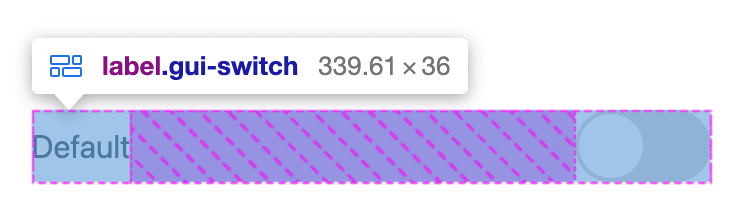
.gui-switch {
display: flex;
align-items: center;
gap: 2ch;
justify-content: space-between;
}
扩展和修改 Flexbox 布局与更改任何 Flexbox 布局一样。
例如,在开关上方或下方放置标签,或者更改开关状态
flex-direction:
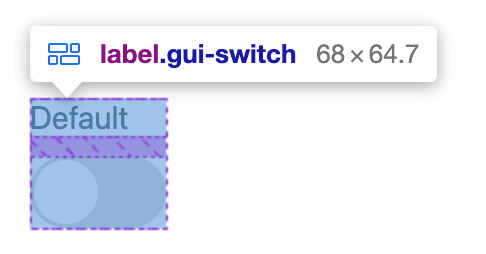
<label for="light-switch" class="gui-switch" style="flex-direction: column">
Default
<input type="checkbox" role="switch" id="light-switch">
</label>
跟踪
复选框输入的常规样式为切换轨道
appearance: checkbox,并改为提供自己的大小:
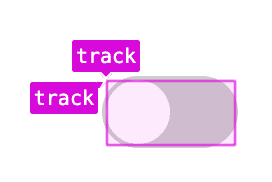
.gui-switch > input {
appearance: none;
inline-size: var(--track-size);
block-size: var(--thumb-size);
padding: var(--track-padding);
flex-shrink: 0;
display: grid;
align-items: center;
grid: [track] 1fr / [track] 1fr;
}
该轨道还会创建一个 1x1 单元的网格轨迹区域,以供拇指操作 声明。
缩略图展示次数
样式 appearance: none 还会移除
。该组件使用
伪元素和 :checked
伪类,
替换此可见指示器。
Thumb 是附加到 input[type="checkbox"] 的伪元素子元素,
通过占领网格区域将堆叠在轨道上,而不是在轨道下方
track:
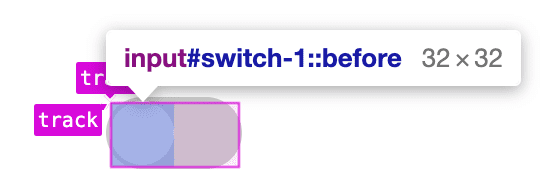
.gui-switch > input::before {
content: "";
grid-area: track;
inline-size: var(--thumb-size);
block-size: var(--thumb-size);
}
样式
自定义属性支持可根据颜色进行调整的多功能开关组件 架构、从右到左的语言以及动作偏好设置。
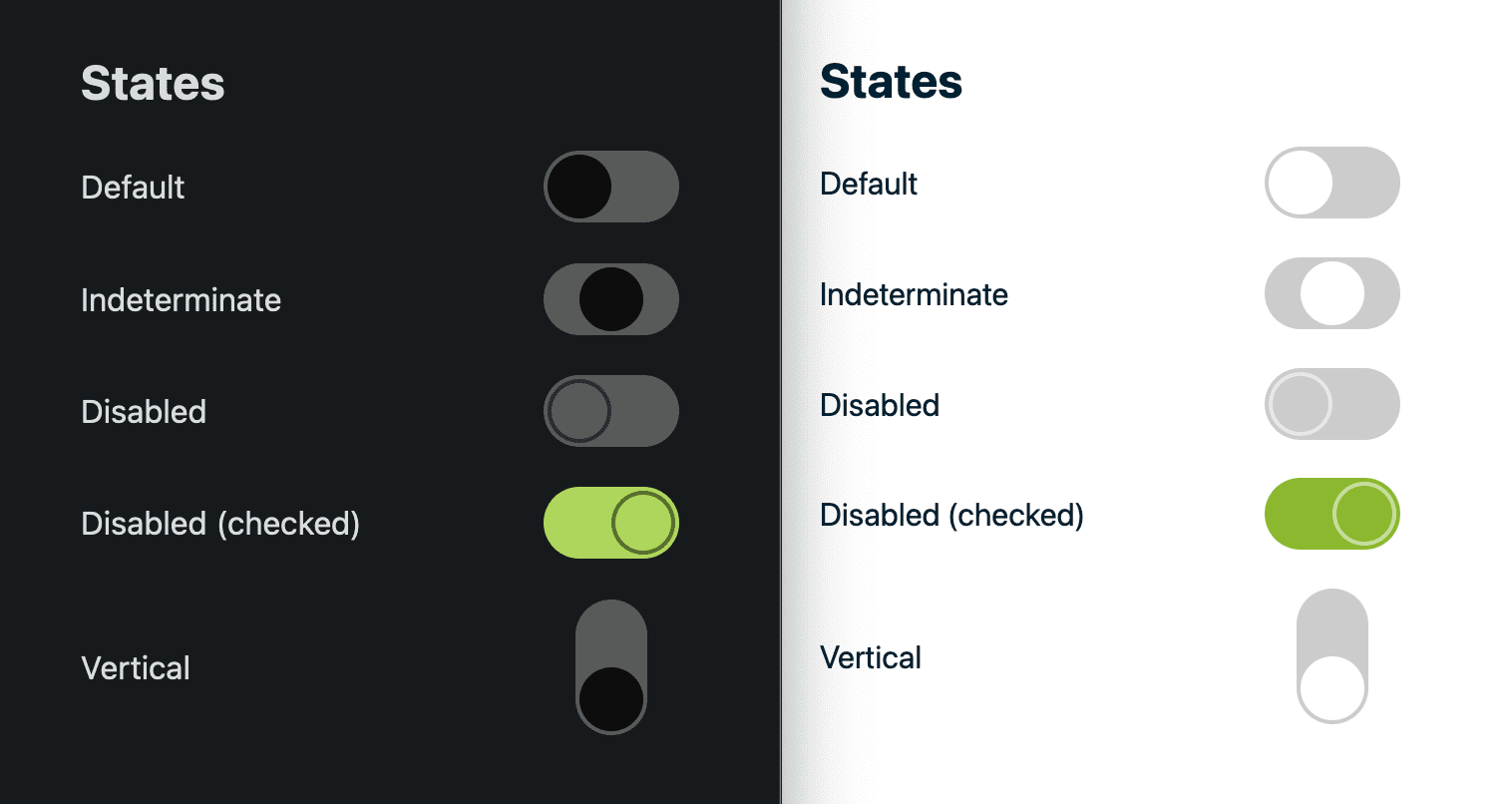
触摸互动样式
在移动设备上,浏览器会为标签添加点按突出显示和文本选择功能,
输入。这些对设计风格和视觉互动反馈的负面影响,
必须进行此开关。只需几行 CSS 即可移除这些效果,
我自己的 cursor: pointer 样式:
.gui-switch {
cursor: pointer;
user-select: none;
-webkit-tap-highlight-color: transparent;
}
有时并建议不要移除这些样式,因为它们可能非常宝贵, 互动反馈如果您将其移除,请务必提供自定义替代选项。
跟踪
此元素的样式主要与其访问的形状和颜色有关
从父级 .gui-switch 通过
级联。
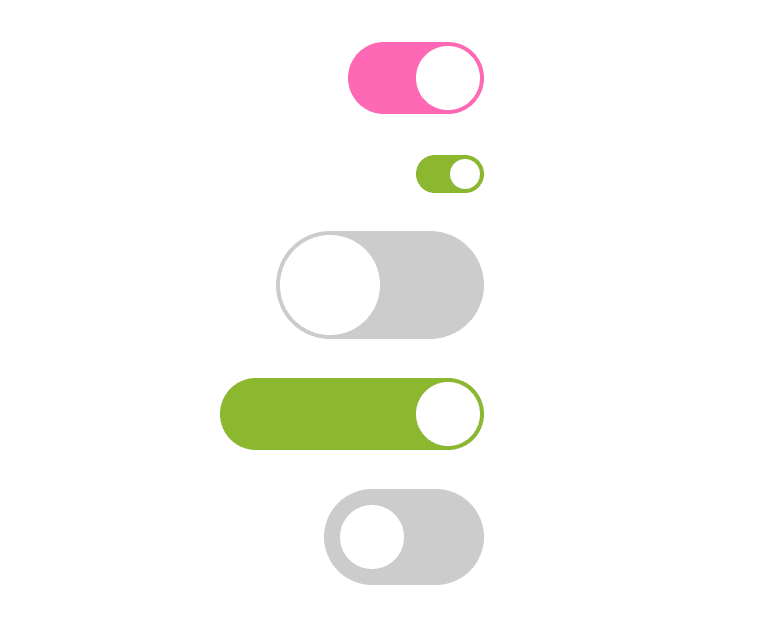
.gui-switch > input {
appearance: none;
border: none;
outline-offset: 5px;
box-sizing: content-box;
padding: var(--track-padding);
background: var(--track-color-inactive);
inline-size: var(--track-size);
block-size: var(--thumb-size);
border-radius: var(--track-size);
}
开关轨道的各种自定义选项来自
自定义属性。由于 appearance: none 未添加,因此已添加 border: none
从所有浏览器的复选框中删除边框。
缩略图展示次数
拇指元素已位于右侧 track 中,但需要圆形样式:
.gui-switch > input::before {
background: var(--thumb-color);
border-radius: 50%;
}
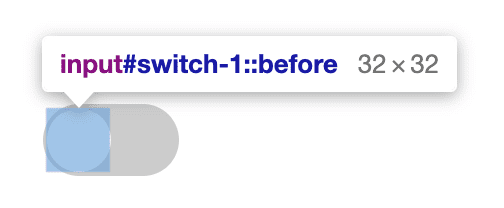
互动
使用自定义属性为会显示悬停操作的互动做好准备 突出显示和拇指位置变化。用户的偏好也是 检查,然后再将 动画或悬停突出显示样式。
.gui-switch > input::before {
box-shadow: 0 0 0 var(--highlight-size) var(--thumb-color-highlight);
@media (--motionOK) { & {
transition:
transform var(--thumb-transition-duration) ease,
box-shadow .25s ease;
}}
}
拇指位置
自定义属性提供用于放置拇指的单一来源机制
曲目。我们可以自由支配轨道和拇指大小
计算以确保拇指在滑道内正确偏移:
0%和100%。
input 元素拥有位置变量 --thumb-position,而滑块
伪元素将其用作 translateX 位置:
.gui-switch > input {
--thumb-position: 0%;
}
.gui-switch > input::before {
transform: translateX(var(--thumb-position));
}
现在,我们可以随意更改 CSS 和伪类中的 --thumb-position
提供的复选框由于我们之前对此元素有条件地设置了 transition: transform
var(--thumb-transition-duration) ease,因此这些更改
更改时可能以动画方式呈现:
/* positioned at the end of the track: track length - 100% (thumb width) */
.gui-switch > input:checked {
--thumb-position: calc(var(--track-size) - 100%);
}
/* positioned in the center of the track: half the track - half the thumb */
.gui-switch > input:indeterminate {
--thumb-position: calc(
(var(--track-size) / 2) - (var(--thumb-size) / 2)
);
}
我认为这种分离的编排效果很好。Thumb 元素为
只涉及一种样式,即 translateX 位置。输入可以管理
复杂度和计算过程。
行业
支持通过修饰符类 -vertical 完成,该类会添加一个旋转,
CSS 转换为 input 元素。
不过,3D 旋转元素不会改变该组件的总高度,
这可能会破坏块布局。为此,请使用 --track-size 和
--track-padding 变量。计算
一个垂直按钮,按预期在布局中呈现:
.gui-switch.-vertical {
min-block-size: calc(var(--track-size) + calc(var(--track-padding) * 2));
& > input {
transform: rotate(-90deg);
}
}
(RTL) 从右到左
我和 CSS 朋友 Elad Schecter 和我们开发了 一个使用从右到左处理的 CSS 转换的滑动侧边菜单 将单个语言模型 变量。我们之所以这样做,是因为 CSS 中没有逻辑属性转换, 而且可能永远不会出现Elad 有一个好主意,可以使用自定义属性值 来反转百分比,这样,我们就可以针对单个营业地点管理我们自己的自定义 用于逻辑转换的逻辑。我在这次切换中也使用了同样的技术 效果很好:
.gui-switch {
--isLTR: 1;
&:dir(rtl) {
--isLTR: -1;
}
}
名为 --isLTR 的自定义属性的初始值为 1,这意味着
true,因为默认情况下我们的布局是从左到右。然后,使用 CSS 文件
伪类 :dir(),
当组件位于从右到左的布局中时,该值设置为 -1。
在转换内的 calc() 中使用 --isLTR,使其付诸实践:
.gui-switch.-vertical > input {
transform: rotate(-90deg);
transform: rotate(calc(90deg * var(--isLTR) * -1));
}
现在,垂直开关的旋转考虑了相反的一侧位置 从右到左布局所需的资源。
Thumb 伪元素上的 translateX 转换也需要更新为
满足相反的要求:
.gui-switch > input:checked {
--thumb-position: calc(var(--track-size) - 100%);
--thumb-position: calc((var(--track-size) - 100%) * var(--isLTR));
}
.gui-switch > input:indeterminate {
--thumb-position: calc(
(var(--track-size) / 2) - (var(--thumb-size) / 2)
);
--thumb-position: calc(
((var(--track-size) / 2) - (var(--thumb-size) / 2))
* var(--isLTR)
);
}
虽然这种方法并不能满足有关逻辑 CSS 等概念的所有需求, 它确实为我们提供了一些 DRY 原则,适用于 用例。
州
如果不使用内置的 input[type="checkbox"],无法完成
处理可能处于的各种状态::checked、:disabled、
:indeterminate 和 :hover。:focus 被故意孤立,且
仅对其偏移进行调整;焦点环在 Firefox 上看起来很棒,
Safari:
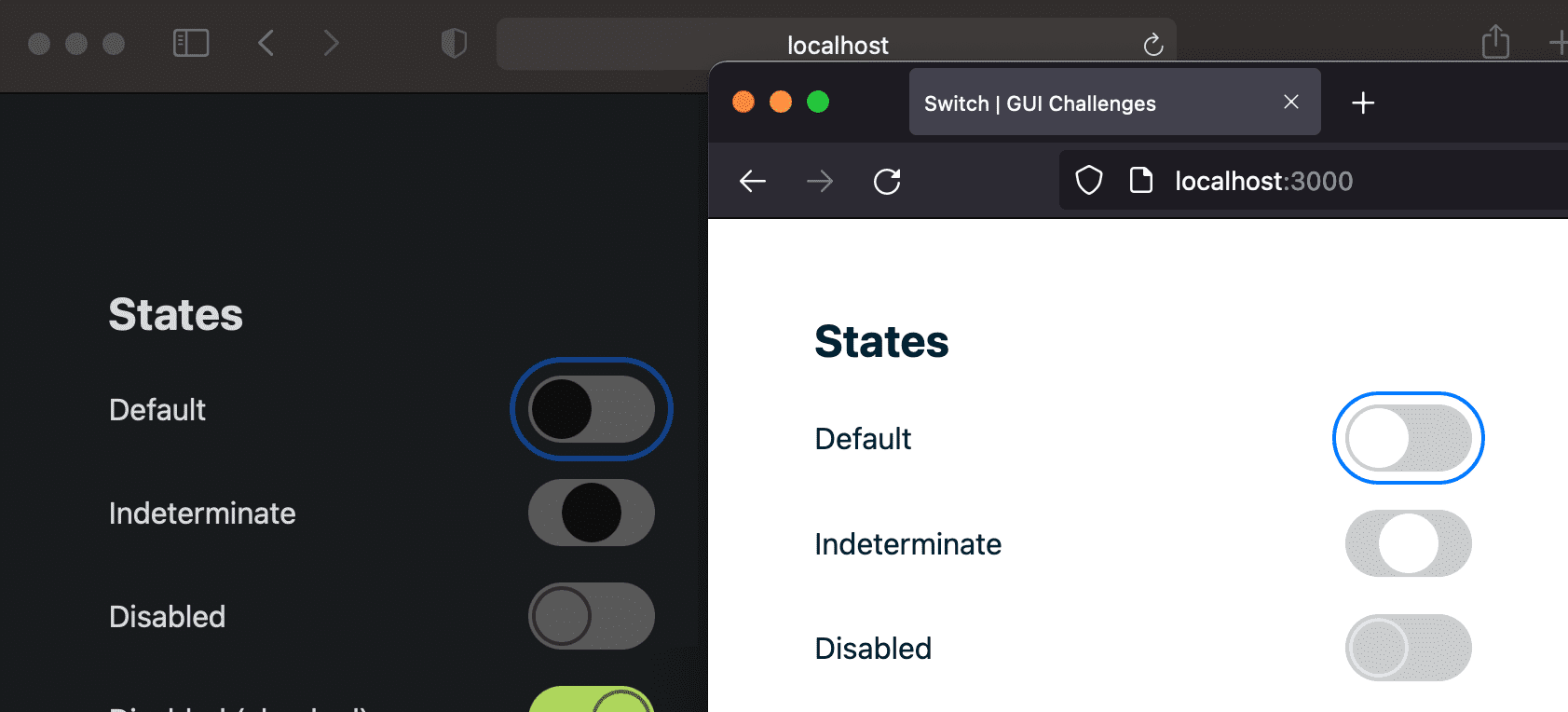
已选中
<label for="switch-checked" class="gui-switch">
Default
<input type="checkbox" role="switch" id="switch-checked" checked="true">
</label>
此状态表示 on 状态。在此状态下,输入“track”
将背景颜色设为当前颜色,将拇指位置设为
end”。
.gui-switch > input:checked {
background: var(--track-color-active);
--thumb-position: calc((var(--track-size) - 100%) * var(--isLTR));
}
已停用
<label for="switch-disabled" class="gui-switch">
Default
<input type="checkbox" role="switch" id="switch-disabled" disabled="true">
</label>
:disabled 按钮不仅在外观上有所不同,还应
元素不可变。互动不可变性对浏览器来说是免费的,但
由于使用了 appearance: none,因此视觉状态需要样式。
.gui-switch > input:disabled {
cursor: not-allowed;
--thumb-color: transparent;
&::before {
cursor: not-allowed;
box-shadow: inset 0 0 0 2px hsl(0 0% 100% / 50%);
@media (prefers-color-scheme: dark) { & {
box-shadow: inset 0 0 0 2px hsl(0 0% 0% / 50%);
}}
}
}
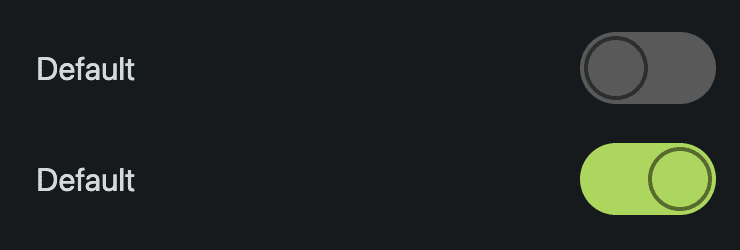
这种状态非常复杂,因为它需要同时停用和停用深色主题和浅色主题 选中状态我从风格上为这些状态选择了极简样式,以简化操作 样式组合的维护负担
不确定
一种人们经常忘记的状态是 :indeterminate,其中复选框
是否选中或取消选中这个状态很有趣,很亲切而又朴实无华。较好
请注意,布尔值状态在状态之间可能会有欺骗性。
将复选框设置为不确定并非易事,只有 JavaScript 才能进行设置:
<label for="switch-indeterminate" class="gui-switch">
Indeterminate
<input type="checkbox" role="switch" id="switch-indeterminate">
<script>document.getElementById('switch-indeterminate').indeterminate = true</script>
</label>
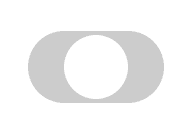
由于国家对我来说朴实无华、富有吸引力,所以在我看来, 开关拇指朝中的位置:
.gui-switch > input:indeterminate {
--thumb-position: calc(
calc(calc(var(--track-size) / 2) - calc(var(--thumb-size) / 2))
* var(--isLTR)
);
}
悬停
悬停互动应为已连接的界面提供视觉支持 为交互式界面提供方向此开关会突出显示拇指图标, 一个半透明圆环。此次悬停 然后,动画提供指向交互式拇指元素的方向。
“突出显示”使用 box-shadow 完成。将鼠标悬停在未停用的输入源上,增大 --highlight-size 的大小。如果用户喜欢使用动态效果,我们会转换 box-shadow 并看到它变大;如果用户不喜欢使用动态效果,突出显示效果会立即出现:
.gui-switch > input::before {
box-shadow: 0 0 0 var(--highlight-size) var(--thumb-color-highlight);
@media (--motionOK) { & {
transition:
transform var(--thumb-transition-duration) ease,
box-shadow .25s ease;
}}
}
.gui-switch > input:not(:disabled):hover::before {
--highlight-size: .5rem;
}
JavaScript
在我看来,开关接口在尝试模拟物理实体设备时,可能会感到不可思议 尤其是这种在轨迹内有圆圈的界面中iOS 做得不错 两个人可以随意拖动两个朋友 相反,如果拖动手势,界面元素会让人感觉不活跃 已尝试,但没有任何反应。
可拖动的拇指
Thumb 伪元素从 .gui-switch > input 接收其位置
作用域限定为 var(--thumb-position),JavaScript 可以在
用于动态更新拇指位置,使其看起来跟随的输入
使用指针手势释放指针后,移除内嵌样式并
使用自定义属性
--thumb-position。这是本解决方案的核心:指针事件
有条件地跟踪指针位置以修改 CSS 自定义属性。
由于在显示此脚本之前,组件已完全正常运行 但要维护现有行为需要大量的工作, 点击标签即可切换输入源。我们的 JavaScript 不应在 减少现有功能的费用
touch-action
拖动是一种自定义手势,它非常适合用来
touch-action 福利。对于此开关,水平手势应
由我们的脚本处理,或针对垂直切换捕获的垂直手势
变体。借助 touch-action,我们可以告知浏览器要处理哪些手势
以便脚本无需竞争即可处理手势。
以下 CSS 用于指示浏览器,当指针手势从 处理垂直手势,不对水平方向执行任何操作 包括:
.gui-switch > input {
touch-action: pan-y;
}
期望的结果是一个水平手势,并且该手势不会同时平移或滚动 页面。指针可以从输入内容内部开始垂直滚动,然后滚动 但水平方向则由系统自定义处理
像素值样式实用程序
在设置和拖动期间,需要抓取各种计算出的数值
。以下 JavaScript 函数会返回计算后的像素值
指定 CSS 属性。它在设置脚本中使用,如下所示:
getStyle(checkbox, 'padding-left')。
const getStyle = (element, prop) => {
return parseInt(window.getComputedStyle(element).getPropertyValue(prop));
}
const getPseudoStyle = (element, prop) => {
return parseInt(window.getComputedStyle(element, ':before').getPropertyValue(prop));
}
export {
getStyle,
getPseudoStyle,
}
请注意 window.getComputedStyle() 如何接受第二个参数,即目标伪元素。JavaScript 可以从元素(甚至是伪元素)读取这么多值,这非常巧妙。
dragging
这是拖动逻辑的核心时刻,需要注意以下几点: 调用此函数:
const dragging = event => {
if (!state.activethumb) return
let {thumbsize, bounds, padding} = switches.get(state.activethumb.parentElement)
let directionality = getStyle(state.activethumb, '--isLTR')
let track = (directionality === -1)
? (state.activethumb.clientWidth * -1) + thumbsize + padding
: 0
let pos = Math.round(event.offsetX - thumbsize / 2)
if (pos < bounds.lower) pos = 0
if (pos > bounds.upper) pos = bounds.upper
state.activethumb.style.setProperty('--thumb-position', `${track + pos}px`)
}
脚本的主角是state.activethumb,这个脚本就是一个小圆圈
与指针一起放置switches 对象是一个 Map(),其中
键是 .gui-switch,值是缓存的边界和大小,
使脚本更加高效。从右到左的处理使用相同的自定义属性
CSS 为 --isLTR,能够用它反转逻辑并继续
支持 RTL。event.offsetX 也很有价值,因为它包含增量
值。
state.activethumb.style.setProperty('--thumb-position', `${track + pos}px`)
这最后一行 CSS 用于设置 thumb 元素所使用的自定义属性。这个
否则,值分配会随着时间的推移而转换,但之前的指针
事件暂时将“--thumb-transition-duration”设置为了“0s”,从而移除了
就是一次缓慢的互动。
dragEnd
为了让用户能够拖出开关以外的很远的地方然后松开手指, 需要注册全局窗口事件:
window.addEventListener('pointerup', event => {
if (!state.activethumb) return
dragEnd(event)
})
我认为用户应能够随意拖动操作,并 并考虑了这一点不需要太多时间 但在开发过程中需要仔细考虑 过程。
const dragEnd = event => {
if (!state.activethumb) return
state.activethumb.checked = determineChecked()
if (state.activethumb.indeterminate)
state.activethumb.indeterminate = false
state.activethumb.style.removeProperty('--thumb-transition-duration')
state.activethumb.style.removeProperty('--thumb-position')
state.activethumb.removeEventListener('pointermove', dragging)
state.activethumb = null
padRelease()
}
已完成与该元素的互动,现在该检查“设置”输入源了
属性并移除所有手势事件。该复选框会更改为
state.activethumb.checked = determineChecked()。
determineChecked()
此函数由 dragEnd 调用,用于确定拇指当前位于何处
在其轨迹边界内,如果其值等于或大于 0,则返回 true
:
const determineChecked = () => {
let {bounds} = switches.get(state.activethumb.parentElement)
let curpos =
Math.abs(
parseInt(
state.activethumb.style.getPropertyValue('--thumb-position')))
if (!curpos) {
curpos = state.activethumb.checked
? bounds.lower
: bounds.upper
}
return curpos >= bounds.middle
}
其他想法
由于初始 HTML 结构,拖动手势会产生一些代码问题。
主要是将输入封装在标签中。标签(父元素)
元素在输入之后收到点击互动。在
“dragEnd”事件,您可能已经注意到“padRelease()”的听起来很奇怪
函数。
const padRelease = () => {
state.recentlyDragged = true
setTimeout(_ => {
state.recentlyDragged = false
}, 300)
}
这是考虑到相应标签稍后会获得点击,因为它将取消选中 即用户所进行的互动
如果我再次执行此操作,可以考虑使用 JavaScript 调整 DOM。 因为要创建一个本身处理标签点击的元素 而不会与内置行为作斗争。
这种 JavaScript 是我最不喜欢编写的代码, 条件式事件冒泡:
const preventBubbles = event => {
if (state.recentlyDragged)
event.preventDefault() && event.stopPropagation()
}
总结
这个小小的 switch 组件最终成为了所有 GUI 挑战中最出色的工作 !现在您已经知道我是怎么做到的了,您该怎么做 ‽ 🙂?
让我们一起采用多样化的方法,学习所有在 Web 上构建应用的方法。 创建演示,在 Twitter 微博上添加链接,然后我会添加 到下面的社区混剪部分!
社区混剪作品
- 使用自定义元素的 @KonstantinRouda:演示和代码。
- @jhvanderschee,带有按钮:Codepen。
资源
在以下位置查找 .gui-switch 源代码:
GitHub 了解详情。


